Selv om macOS’ Kontakt-app primært fungerer som en digital adressebok, er den også et kraftig verktøy for å administrere detaljert personlig informasjon og nettverk. La oss utforske hvordan du legger til nye kontakter i listen din.
Legge til kontakter på macOS
Start Kontakt-appen på din Mac. Du finner den i Dock, i applikasjonsmappen eller ved å bruke hurtigtasten Kommando + Mellomrom for å søke etter den.
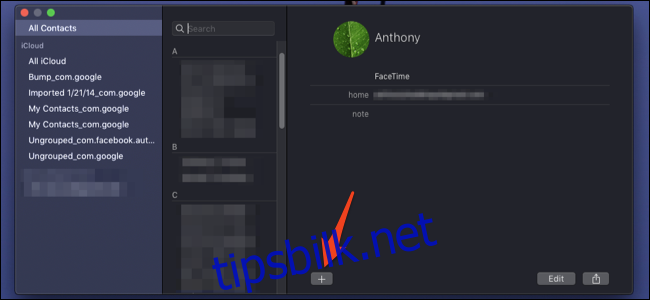
Du vil nå se en liste over alle dine lagrede kontakter. For å legge til en ny, klikk på plusstegnet (+) nederst i vinduet.
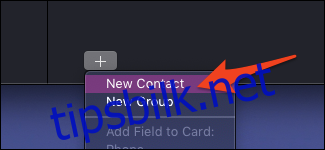
Alternativt kan du bruke hurtigtasten Kommando + N, som står for «ny», for å opprette en ny kontakt.
Et skjema vil da dukke opp, hvor du kan fylle inn kontaktinformasjonen. Først legges navnet inn, delt i fornavn og etternavn, men etternavnet er valgfritt.
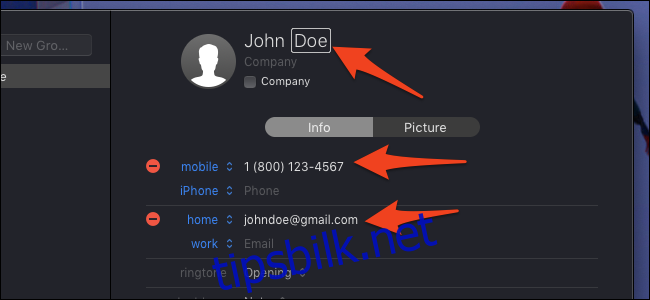
Videre nedover på skjemaet finner du detaljerte felt som bursdag, adresse og notater. Det er ikke nødvendig å fylle ut alle felt; en kontakt kan lagres bare med telefonnummer eller e-postadresse.
Under navnefeltene øverst finnes det et valg for kontaktens arbeidsplass. Hvis kontakten er en bedrift, kan du krysse av boksen for «Selskap», som endrer rekkefølgen på disse to feltene.
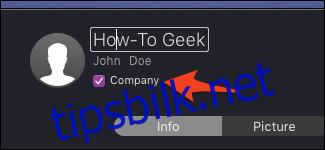
Selv om du kan legge inn et personlig navn, vil firmanavnet vises i kontaktlisten.
Opprette kontaktgrupper
Kontakt-appen lar deg organisere kontakter i grupper. Du oppretter en gruppe ved å velge «Ny gruppe» fra menyen. Prosessen ligner på å legge til en enkelt kontakt.
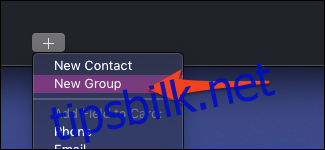
Hurtigtasten Shift + Kommando + N kan også brukes for å lage en ny gruppe. Gruppene vises i sidepanelet, og du kan legge til en eksisterende kontakt i en gruppe ved å dra kontakten over gruppen.
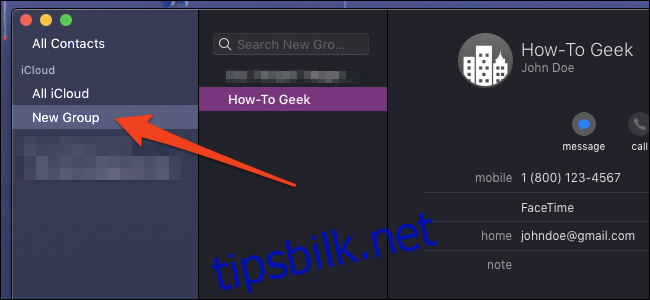
For å gi en gruppe nytt navn, marker den og trykk Enter. For å slette en gruppe, marker den og trykk Delete.
Synkronisere kontakter med iCloud
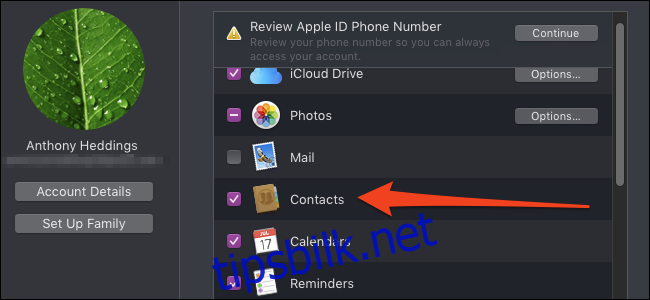
Kontakter skal synkroniseres automatisk med iCloud så lenge du er pålogget iCloud og har synkroniseringen aktivert i systeminnstillingene. For å bekrefte dette, åpne Systemvalg fra Dock eller applikasjonsmappen, og velg «iCloud». Sjekk at «Kontakter» er markert.
For å sikre fullstendig synkronisering, logg deg på din iPhone og andre enheter og aktiver iCloud der også. Alle nye kontakter og endringer du gjør på din Mac eller iPhone vil synkroniseres mellom enhetene dine.